ps中怎么扩展或收缩选区
来源:网络收集 点击: 时间:2024-04-15【导读】:
很多是在使用ps处理图片的时候会用到扩展或者收缩选区,那么应该如何使用该功能呢,下面就跟大家分享下如何操作。工具/原料moreAdobe Photoshop步骤一:扩展选区1/6分步阅读 2/6
2/6 3/6
3/6 4/6
4/6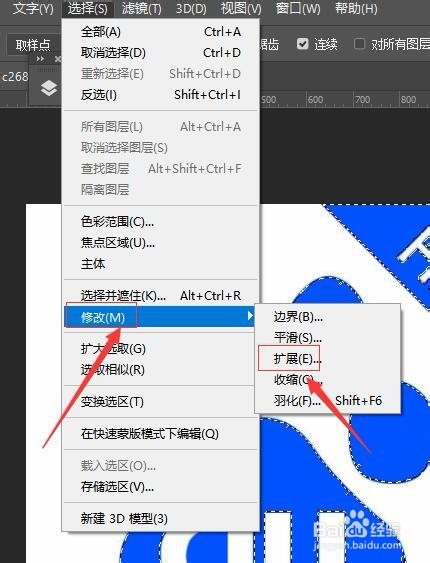 5/6
5/6 6/6
6/6 步骤二:收缩选区1/6
步骤二:收缩选区1/6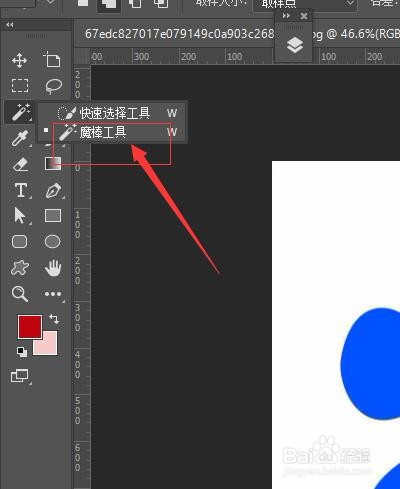 2/6
2/6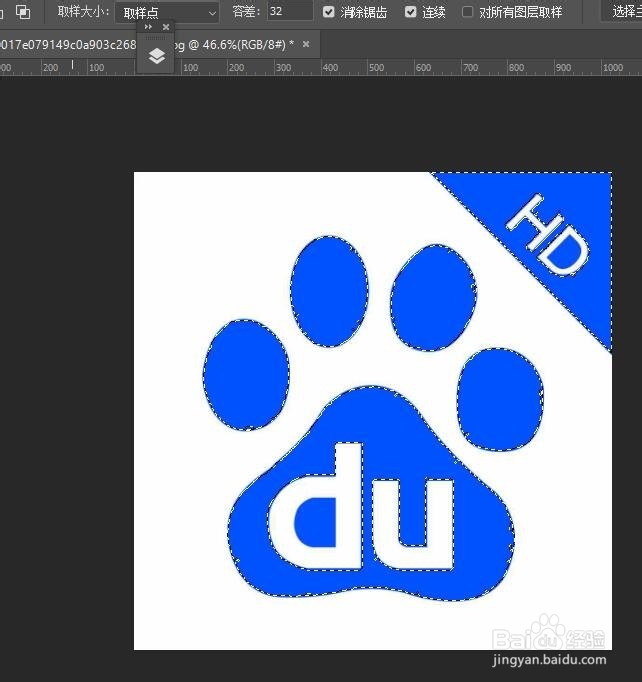 3/6
3/6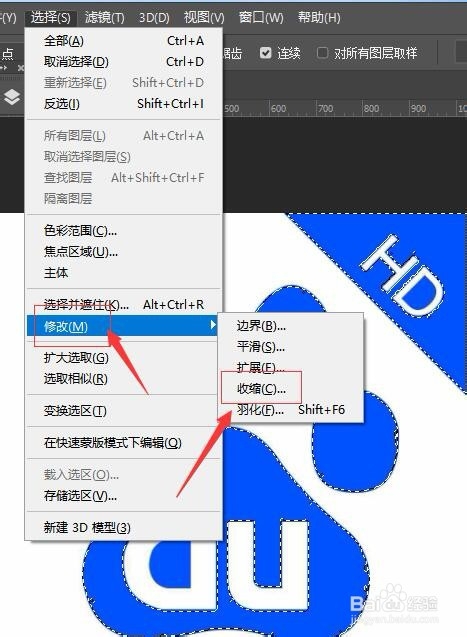 4/6
4/6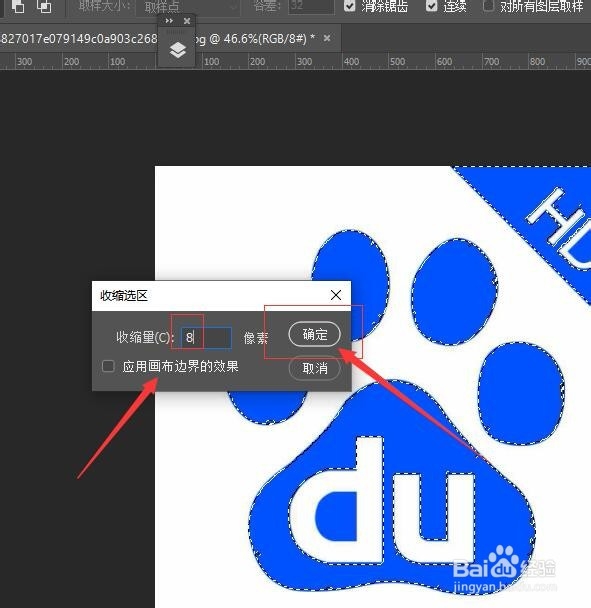 5/6
5/6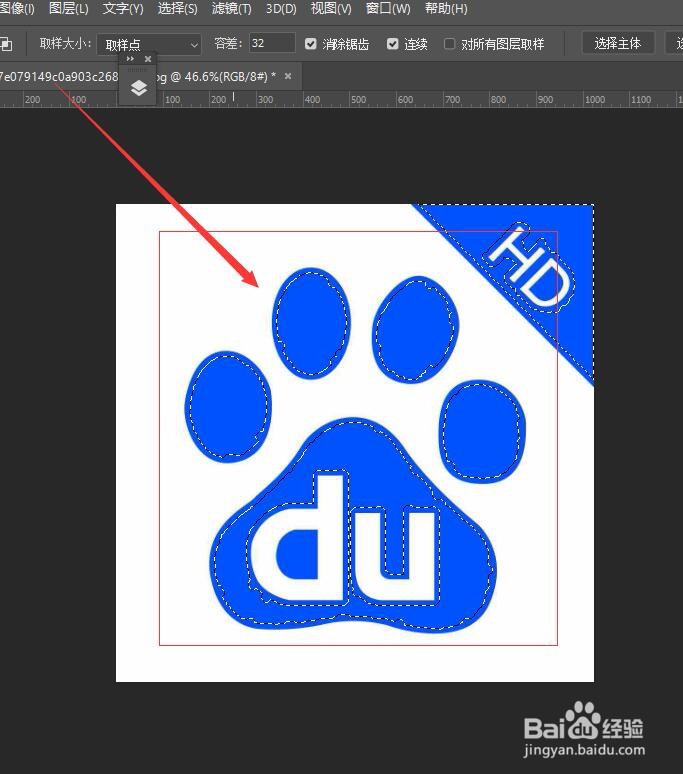 6/6
6/6
首先,打开Adobe Photoshop软件,在菜单栏中,找到“文件”在弹出的下拉菜单中,选择“打开”,打开需要处理的图片。如图:
 2/6
2/6接着,打开需要处理的图片,在左侧工具栏中,选择“魔法棒工具”。如图:
 3/6
3/6接着,使用魔法棒工具在相应的位置或者需要抠出来的位置选中选区。如图:
 4/6
4/6接着,在菜单栏中找到“选择”,在弹出的下拉功能菜单中选择“修改”下的“扩展”。如图:
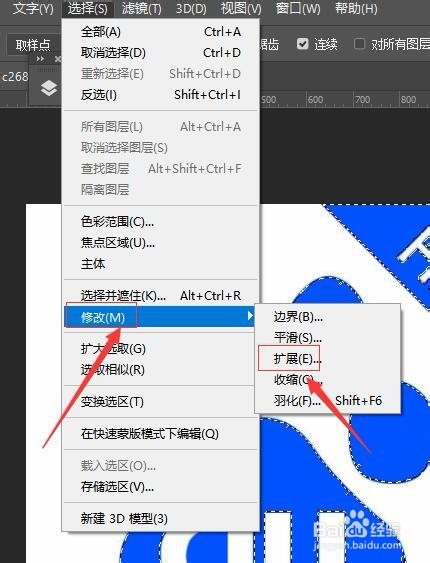 5/6
5/6接着,在弹出的扩展选区对话框中输入扩展量的数值(根据实际情况填写),完成后点击“确定”。如图:
 6/6
6/6接着,回到界面就可以看到图片中的选区已经按照设置好的扩展量扩展出相应的选区了,这样就可以进行其他操作了。如图:
 步骤二:收缩选区1/6
步骤二:收缩选区1/6首先,打开需要处理的图片,在左侧工具栏中,选择“魔法棒工具”。如图:
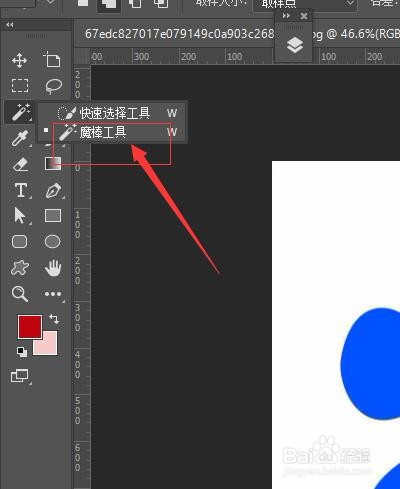 2/6
2/6接着,使用魔法棒工具在相应的位置或者需要抠出来的位置选中选区。如图:
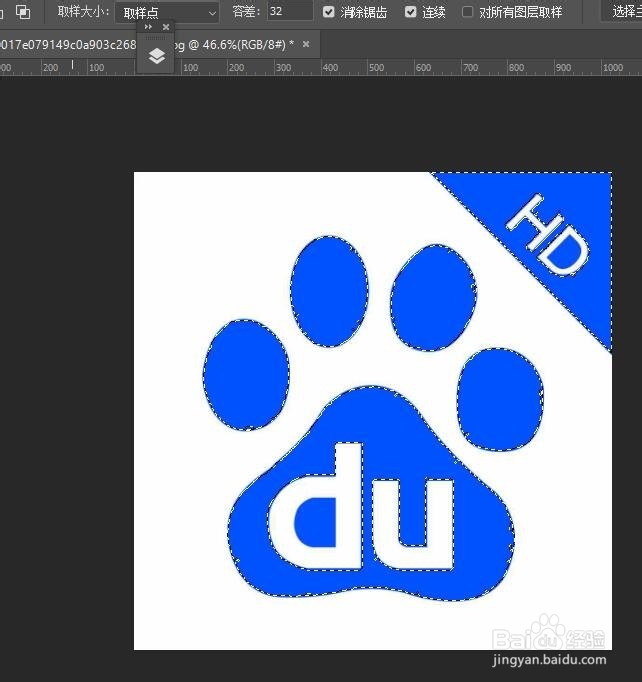 3/6
3/6接着,在菜单栏中找到“选择”,在弹出的下拉功能菜单中选择“修改”下的“收缩”。如图:
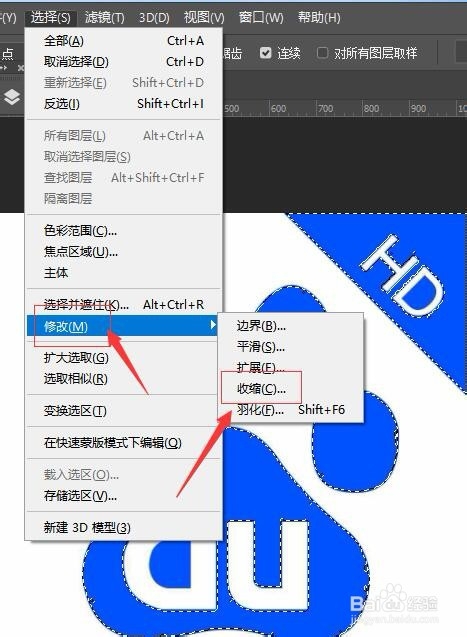 4/6
4/6接着,在弹出的收缩选区对话框中输入收缩量的数值(根据实际情况填写),完成后点击“确定”。如图:
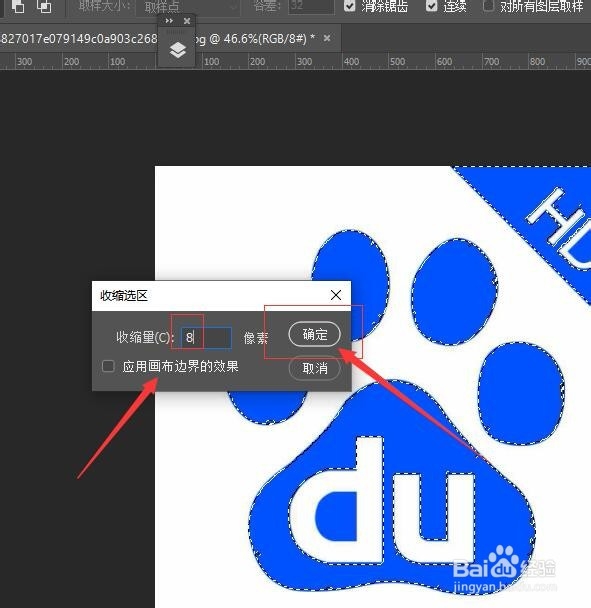 5/6
5/6接着,回到界面就可以看到图片中的选区已经按照设置好的收缩量缩小到相应的选区了,这样就可以进行其他操作了。如图:
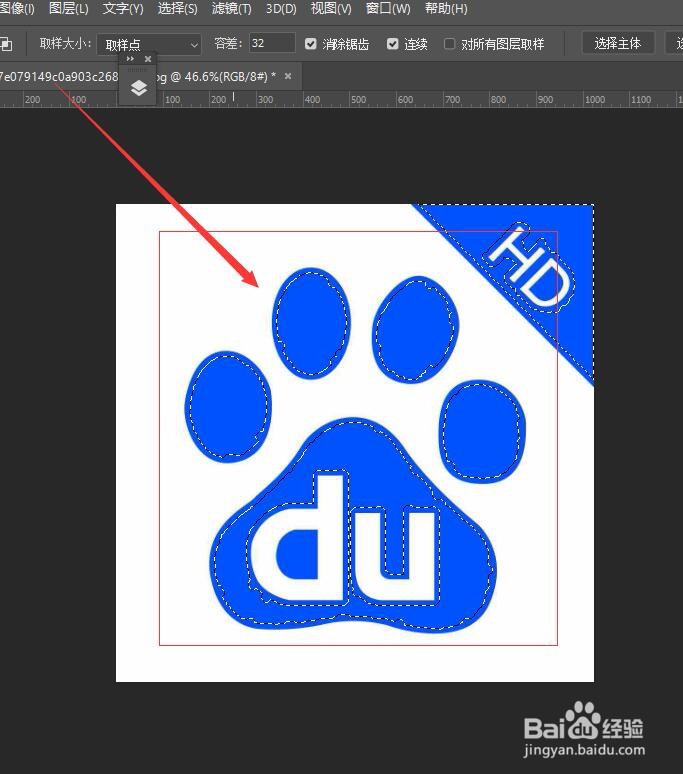 6/6
6/6至此,ps中怎么扩展或收缩选区教程分享结束。
注意事项如有疑问请留言。
版权声明:
1、本文系转载,版权归原作者所有,旨在传递信息,不代表看本站的观点和立场。
2、本站仅提供信息发布平台,不承担相关法律责任。
3、若侵犯您的版权或隐私,请联系本站管理员删除。
4、文章链接:http://www.1haoku.cn/art_514159.html
上一篇:艾迪芬奇的记忆游戏攻略
下一篇:苹果手机无服务但能用wifi怎么办
 订阅
订阅